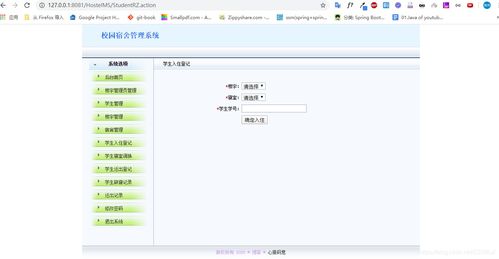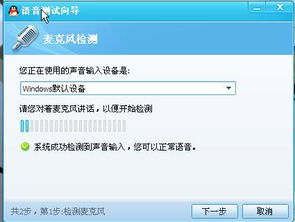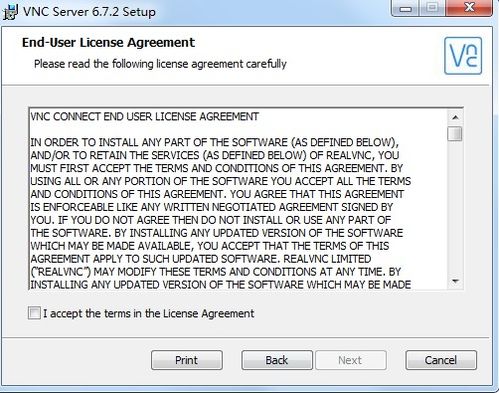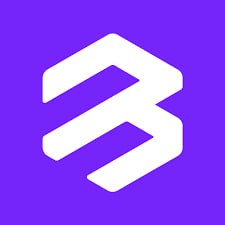u盘多系统安装盘,U盘多系统安装盘制作指南
时间:2024-11-03 来源:网络 人气:
U盘多系统安装盘制作指南
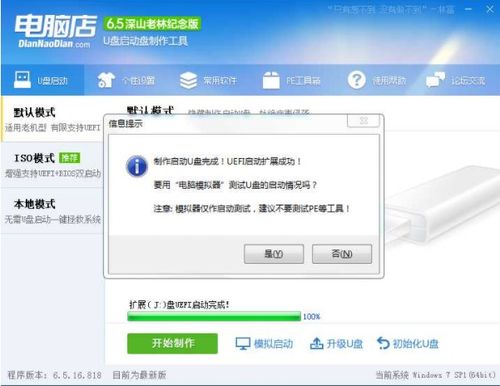
随着计算机技术的不断发展,用户对于操作系统多样化的需求日益增长。U盘多系统安装盘应运而生,它允许用户在一个U盘中安装多个操作系统,方便在不同场景下切换使用。本文将详细介绍如何制作一个功能强大的U盘多系统安装盘。
一、准备工具与材料
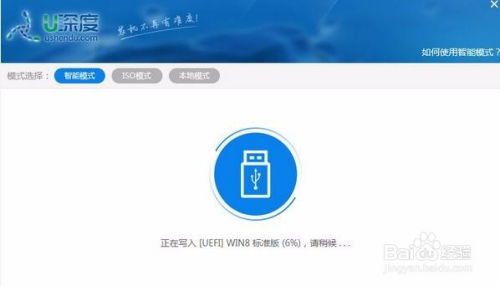
在开始制作U盘多系统安装盘之前,您需要准备以下工具和材料:
一个至少8GB容量的U盘
一台可以联网的Windows电脑
U盘启动制作软件,如YUMI、Rufus等
所需操作系统的ISO镜像文件
二、格式化U盘
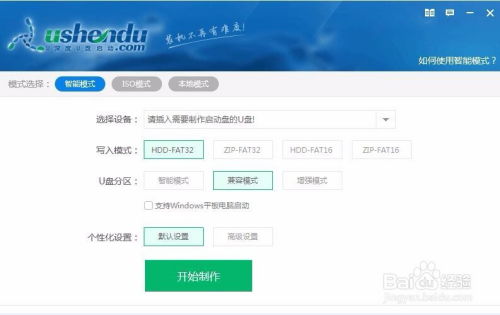
首先,将U盘插入电脑,打开“我的电脑”,右键点击U盘,选择“格式化”。在格式化窗口中,选择FAT32文件系统,并勾选“快速格式化”选项。点击“开始”按钮,等待格式化完成。
三、下载并安装U盘启动制作软件
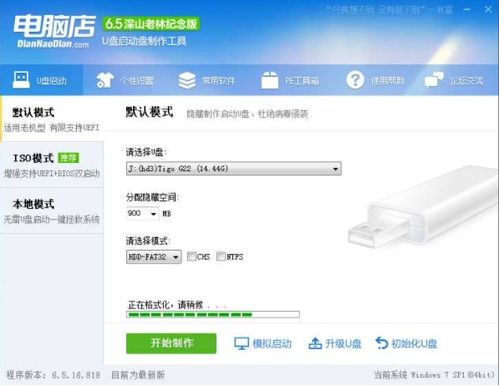
在官方网站或可信的第三方网站下载U盘启动制作软件,如YUMI或Rufus。下载完成后,双击运行安装程序,按照提示完成安装。
四、选择操作系统镜像文件
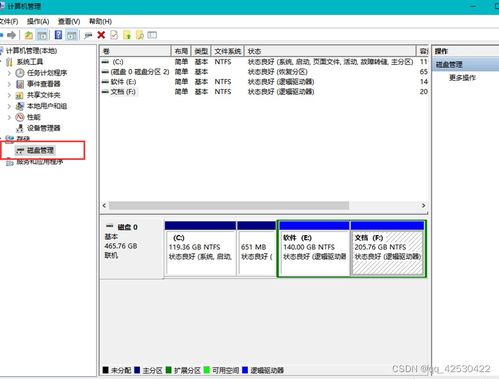
在U盘启动制作软件中,选择“Create a Multiboot USB”或类似选项。然后,选择U盘作为启动盘,并点击“select”按钮。在弹出的窗口中,选择您要安装的操作系统ISO镜像文件,点击“Open”按钮。
五、制作U盘多系统安装盘

选择好操作系统镜像文件后,软件会自动开始制作U盘多系统安装盘。在制作过程中,请勿拔掉U盘,以免造成数据丢失。制作完成后,软件会提示您操作成功。
六、使用U盘多系统安装盘
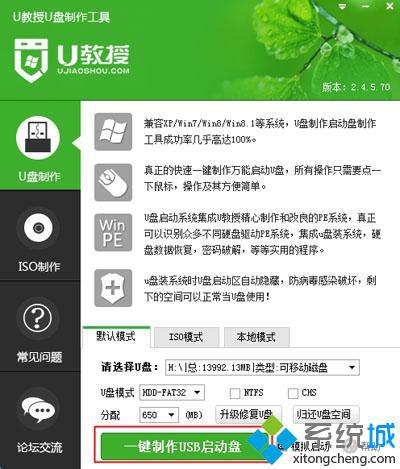
将制作好的U盘多系统安装盘插入电脑,重启电脑。在启动过程中,按下相应的键(如F2、F10、Del等)进入BIOS设置。在BIOS设置中,将U盘设置为第一启动项,然后保存并退出。重启电脑后,电脑会从U盘启动,进入多系统安装界面。
相关推荐
教程资讯
教程资讯排行